Як зменшити гучність у Zoom, Google Meet і Microsoft Teams

Програми для відеодзвінків стали найважливішою частиною віддаленої роботи та навчання. Досліджуйте, як зменшити гучність у Zoom, Google Meet та Microsoft Teams.
Якщо ви хочете вдихнути нове життя в нудний старий екран робочого столу, Wallpaper Engine — це спосіб зробити це. Програма дозволяє створювати анімовані шпалери, які можна наповнити безліччю візуальних і звукових ефектів, щоб перетворити ваш нудний робочий стіл на інтерактивну країну чудес.
Але ти хочеш більшого. Ви хочете створити інтерактивні шпалери, які також реагують на аудіо, тобто шпалери реагуватимуть на звукові підказки, які ви налаштували в Wallpaper Engine. Ця стаття розповість вам все, що вам потрібно знати
Крок 1 – Створіть або відредагуйте шпалери
Сподіваємося, що перший крок є найпростішим – створіть фоновий малюнок, який потрібно зробити чуйним, або відредагуйте наявний фоновий малюнок. І те, і інше має бути простим завданням для тих, хто добре розбирається в Wallpaper Engine. Але якщо ви новачок у програмі, виконайте наведені нижче дії, щоб створити базові шпалери:
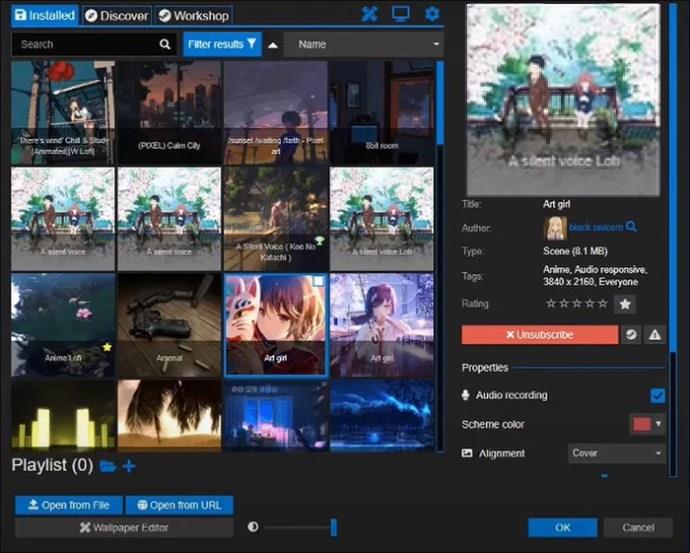
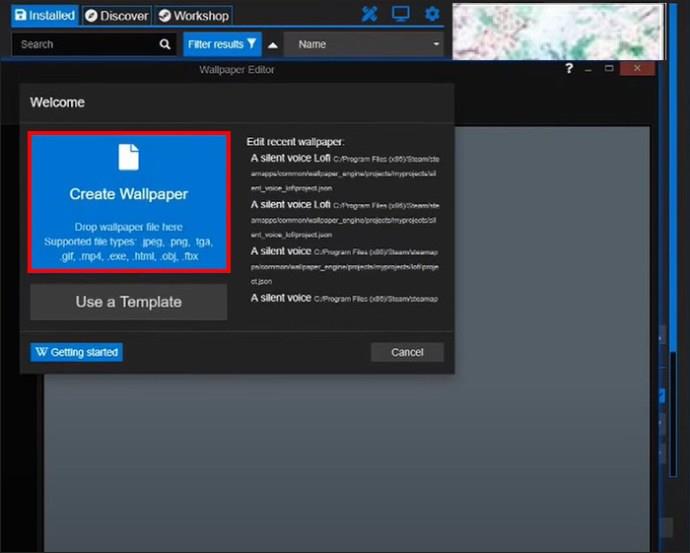
Потім Wallpaper Engine відкриває екран редагування, за допомогою якого ви можете додавати ефекти та грати з імпортованим зображенням.
Якщо ви вже імпортували зображення та хочете його відредагувати, спливаюче вікно «Ласкаво просимо» також допоможе вам. Натисніть «Редагувати останні фонові малюнки» та виберіть файл, який потрібно зробити аудіо адаптивним.
Крок 2 – Додайте аудіоефекти
Далі вам потрібно додати ефект «Shake», згаданий раніше:
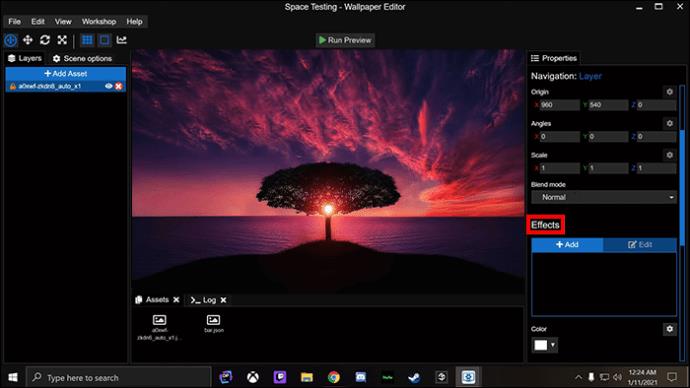
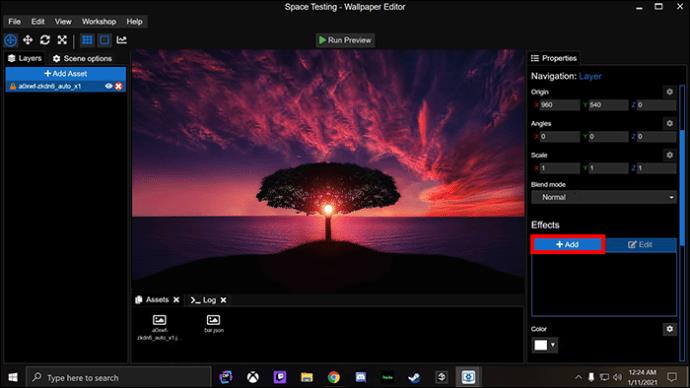
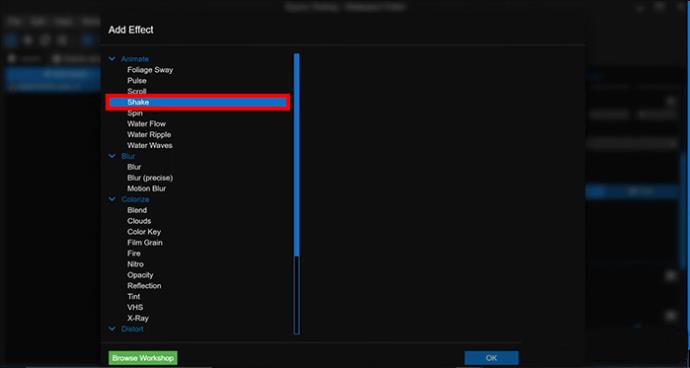
Зауважте, що в меню «Анімація» ви знайдете інші анімовані ефекти, кожен з яких ви можете використовувати замість «Струшення», якщо бажаєте. Інші приклади включають «Пульс», який змушує зображення пульсувати вгору та вниз, і «Розмиття», який чудово підходить для розмивання двох частин зображення. Струшування виконує те, що написано на жерсті – воно трясе вибрану частину зображення.
Варто також зазначити, що ви не обмежені попередньо встановленими ефектами, які пропонує Wallpaper Engine. Майстерня спільноти має багато ефектів, створених користувачами, які ви можете завантажити за допомогою кнопки «Додати ресурс» у лівій частині екрана.
Крок 3 – Увімкніть звукову відповідь
Ви ввімкнули ефект, але він ще не готовий реагувати на аудіовхід. Ви можете зробити це через меню «Combos» у Wallpaper Engine.
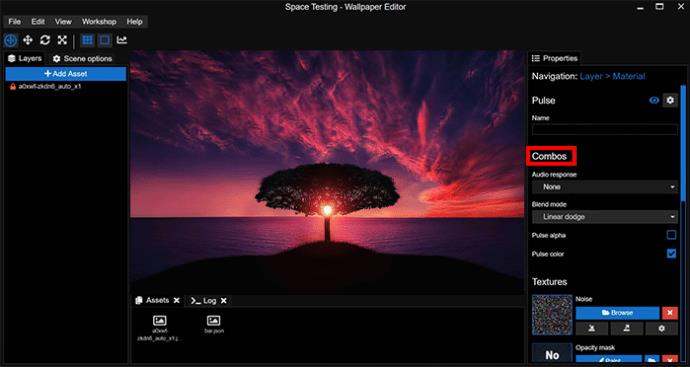
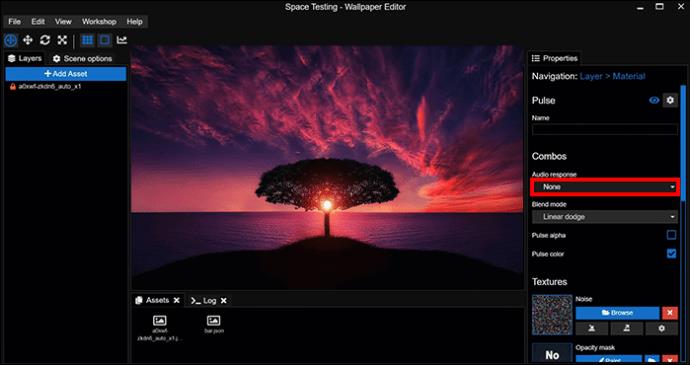
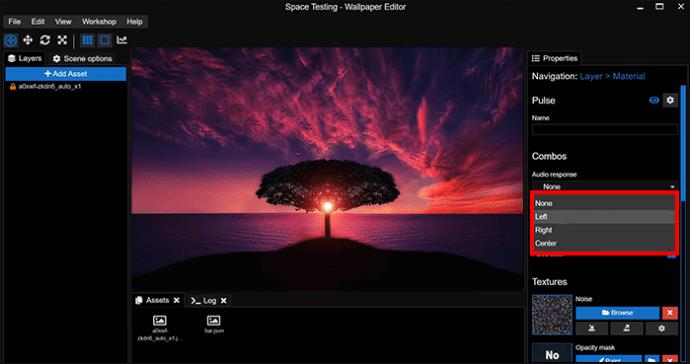
У вас можуть бути інші параметри для налаштування, залежно від вибраного ефекту. Наприклад, ефект «Пульс» має параметр «Колір імпульсу», який змінює колір імпульсу, коли його активовано.
Крок 4 – Виберіть хиткі ділянки
Коли звукову відповідь увімкнено, ваше наступне завдання — визначити, які частини ваших шпалер реагують на звукову підказку. З ефектом «Shake» це означає вибір областей, які тремтять під час відтворення відповідного аудіо.
Використовуйте функцію малювання Wallpaper Engine, щоб позначити необхідні області:
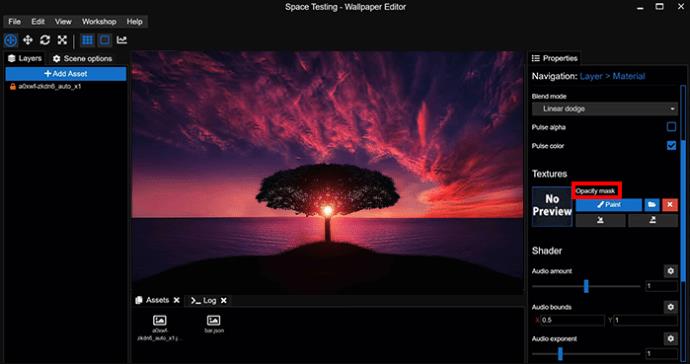
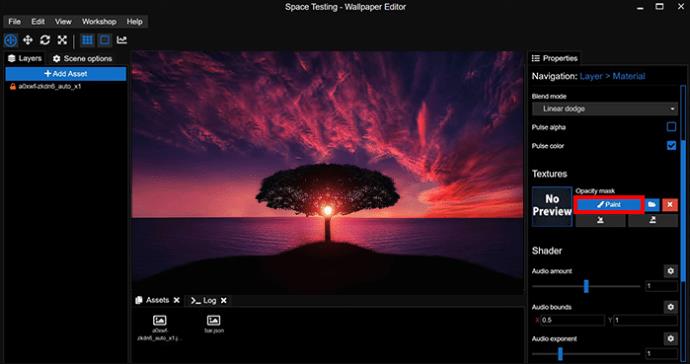
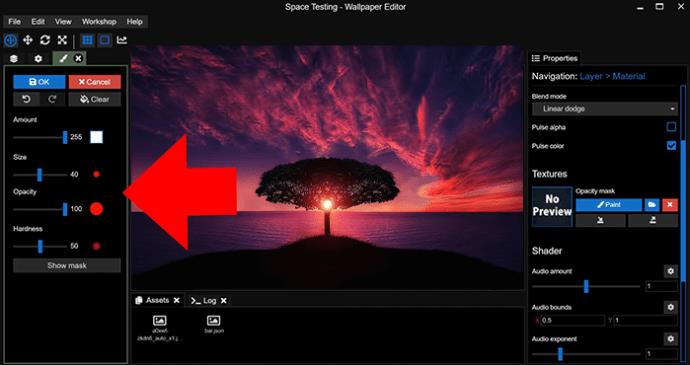
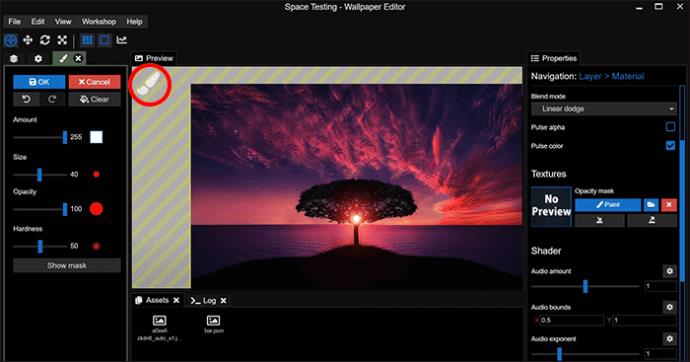
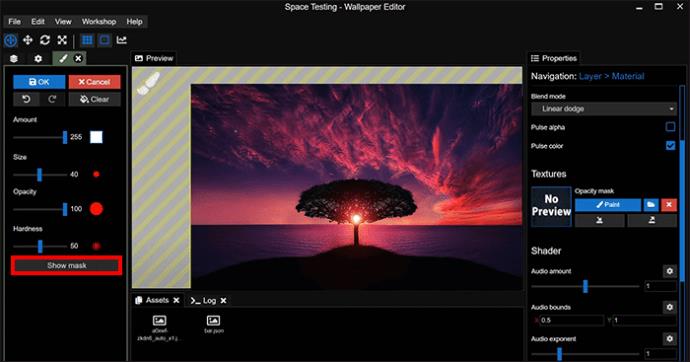
Звичайно, під час цифрового малювання можливі помилки. Ковзання мишею може призвести до того, що ви зафарбуєте область, до якої ви не хочете застосовувати свій ефект. Вирішення цієї проблеми вимагає повної непрозорості.
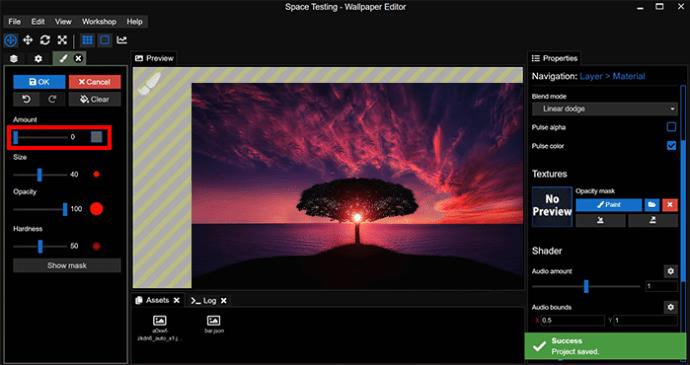
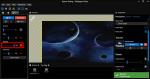
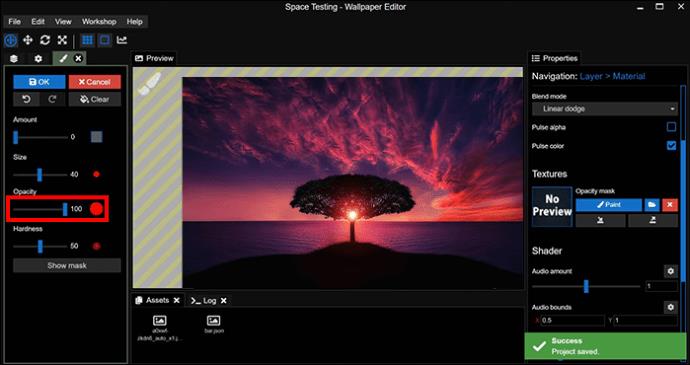
Крок 5 – Увімкніть музику
Далі – швидкий тест.
Ви хочете побачити, як шпалери реагують на музику, яку ви граєте на робочому столі. Відкрийте улюблену музичну програму та відтворіть трек. Ви повинні побачити, як шпа��ери реагують на такт, а ділянки, які ви намалювали на кроці 4, тремтять разом із музикою.
Якщо ви не бачите свій ефект у дії, перевірте параметр «Показати маску». Вимкніть його, якщо він зараз увімкнено, оскільки активована маска перешкоджає належній роботі ефекту.
Крок 6 – Налаштуйте реакцію вашого ефекту на висоту звуку
До цього моменту ваші шпалери реагують на кожен аспект музики, яку ви граєте. Низькі, середні та високі діапазони викликають тремтіння (або будь-який ефект, який ви вибрали), роблячи шпалери надмірно реактивними та відволікаючими.
На щастя, ви можете налаштувати чуйність звуку, щоб ваш ефект активувався лише під час відтворення певних частот.

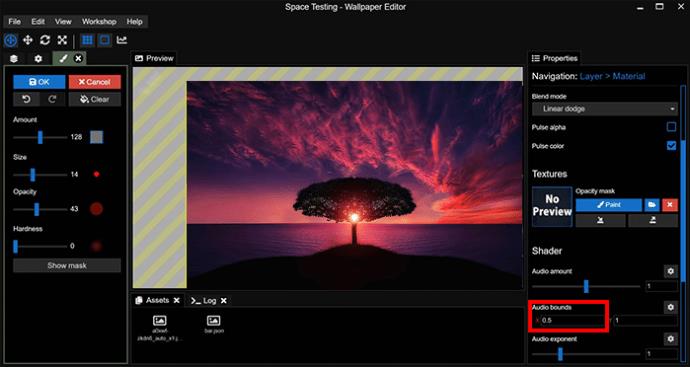
Ви знайдете повзунок діапазону висоти в меню «Аудіо межі». Встановлення діапазону від 0,2 до 0,5 означає, що шпалери реагують лише на пронизливі звуки. Між 0,6 і 0,8 створює реакцію на середню висоту, а від 0,8 до 1 створює реакцію на низьку висоту.
Крок 7 – Налаштуйте силу ефекту
У вас є налаштування висоти, які ви хочете, але ефект працює не зовсім так, як ви собі уявляли. Він може бути занадто слабким, тому його ледь помітно під час відтворення аудіо, або настільки сильним, що здається, що весь екран тремтить від ритму.
Wallpaper Engine також дозволяє регулювати силу ефекту за допомогою меню «Shader»:

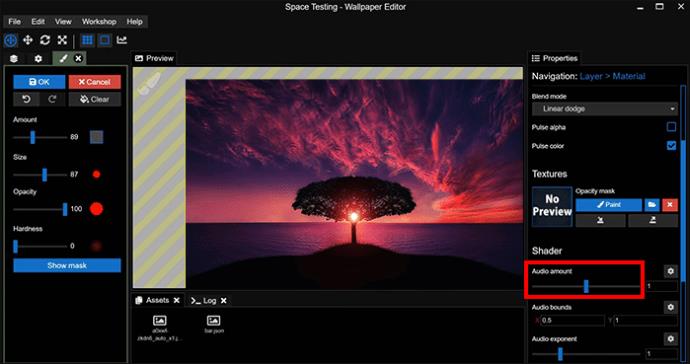
Крок 8 – Зберегти та застосувати
У вас є налаштовані шпалери, які реагують на музику та інший звук. Все, що залишилося, це застосувати його на робочому столі:
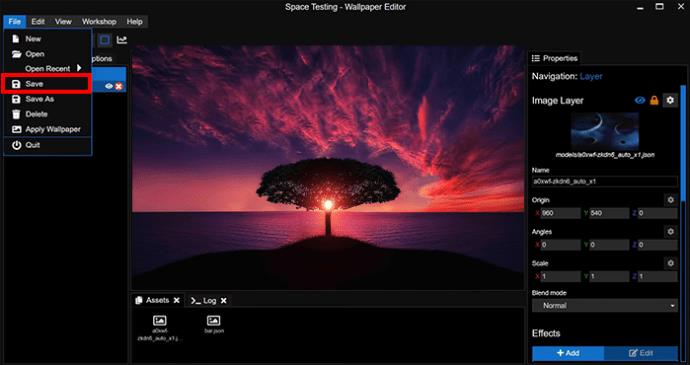
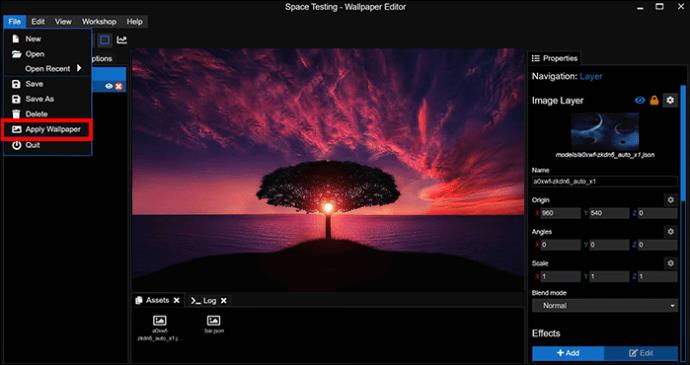
Ваші шпалери мають відображатися як фон робочого столу. Спробуйте зіграти мелодію, і вона повинна відреагувати так само, як коли ви її відкрили в Wallpaper Engine.
Дизайнерські шпалери, які танцюють
Чим більше інтерактивних елементів ви додасте на шпалери робочого столу, тим цікавіше буде, коли ви слухаєте музику. І ось зручне зауваження: ви можете повторити ці кроки з різними ефектами для тих самих шпалер, тобто ви отримаєте шпалери, які по-різному реагують на звук. Наприклад, у вас може бути частина шпалер, яка тремтить на низьких тонах, а інша частина пульсує, коли тон підвищується.
Ви коли-небудь робили ваші шпалери аудіо чутливими за допомогою Wallpaper Engine? Якщо так, чи скористалися ви будь-якими порадами та прийомами, наведеними в цій статті? Розкажіть нам у коментарях нижче.
Програми для відеодзвінків стали найважливішою частиною віддаленої роботи та навчання. Досліджуйте, як зменшити гучність у Zoom, Google Meet та Microsoft Teams.
Дізнайтеся, як налаштувати мобільну точку доступу в Windows 10. Цей посібник надає детальне пояснення процесу з урахуванням безпеки та ефективного використання.
Досліджуйте, як налаштувати налаштування конфіденційності в Windows 10 для забезпечення безпеки ваших персональних даних.
Дізнайтеся, як заборонити людям позначати вас у Facebook та захистити свою конфіденційність. Простий покроковий посібник для безпеки у соцмережах.
Пам’ятаєте часи, коли Bluetooth був проблемою? Тепер ви можете ефективно обмінюватися файлами через Windows 10 за допомогою Bluetooth. Дізнайтеся, як це зробити швидко і легко.
Ось посібник про те, як змінити тему, кольори та інші елементи в Windows 11, щоб створити чудовий робочий стіл.
Детальна інструкція про те, як завантажити Google Meet на ваш ПК, Mac або Chromebook для зручного використання.
Детальний огляд процесу налаштування VPN в Windows 10 для безпечного та анонімного Інтернет-серфінгу.
Ось як ви можете отримати максимальну віддачу від Microsoft Rewards для Windows, Xbox, Mobile, покупок і багато іншого.
Оскільки продуктивність і доступність бездротових периферійних пристроїв продовжують зростати, Bluetooth стає все більш поширеною функцією на ПК з Windows. Досліджуйте, як підключити та використовувати Bluetooth.








